Konfigurer Assistert tilgang på iPhone
Assistert tilgang er en unik iOS-opplevelse som gjør det enklere for personer med kognitive funksjonsnedsettelser å bruke iPhone. Viktige apper og opplevelser er optimalisert for Assistert tilgang, slik at objekter på skjermen er større, funksjoner er mer fokuserte og det er enklere å navigere og forstå hvilke handlinger som er mulige.
Før du starter
Det enkleste kan være å konfigurere Assistert tilgang med hjelp fra en støttespiller – et familiemedlem eller en omsorgsperson som kjenner personen som skal bruke iPhonen, og som kan hjelpe dem med å velge appene og funksjonene som passer best for dem. Det kan også hende at støttespilleren må ha tilgang til personens kontoinformasjon, som Apple-kontoen og passordet eller iPhone-koden.
Hvis iPhonen du vil bruke med Assistert tilgang er ny, må den konfigureres før du kan konfigurere Assistert tilgang. Se Apple-kundestøtteartikkelen Konfigurer iPhone eller iPad.
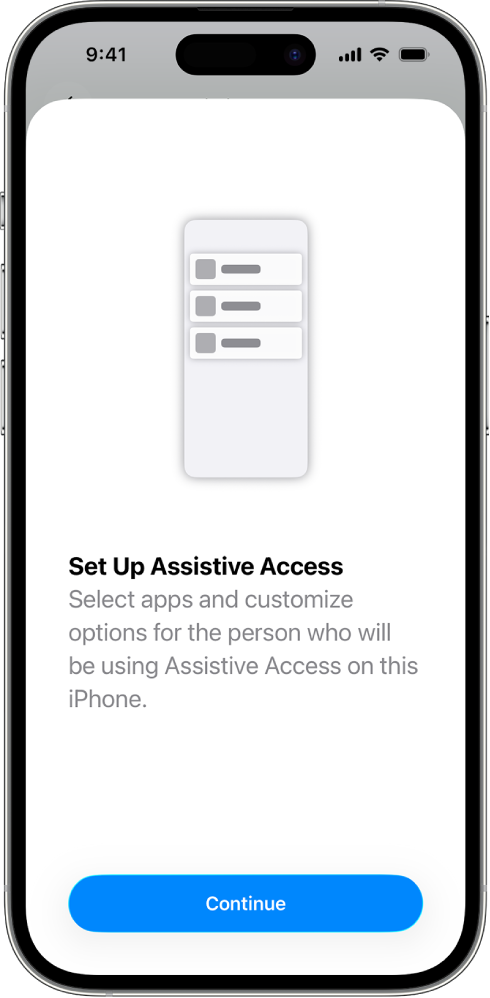
Trinn 1: Start konfigurering av Assistert tilgang
Gå til Innstillinger ![]() > Tilgjengelighet > Assistert tilgang, trykk på Konfigurer Assistert tilgang og trykk på Fortsett.
> Tilgjengelighet > Assistert tilgang, trykk på Konfigurer Assistert tilgang og trykk på Fortsett.
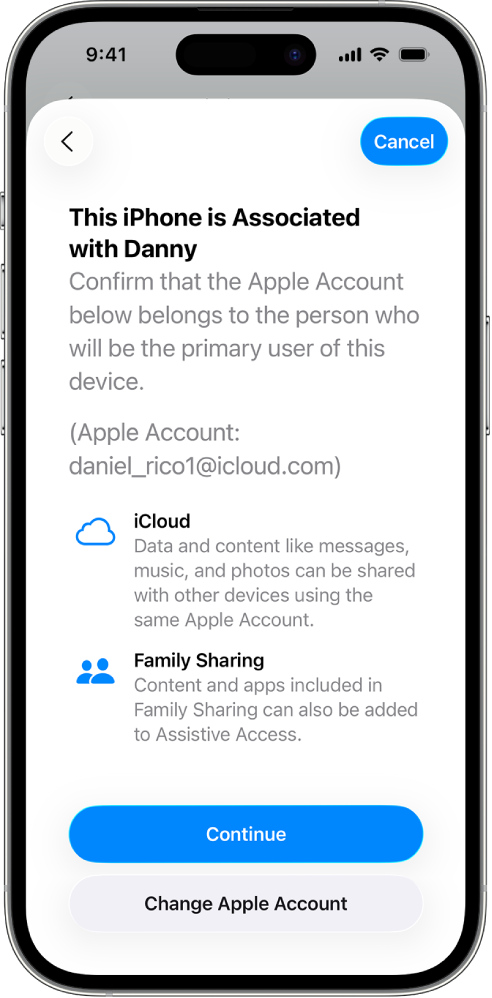
Trinn 2: Bekreft Apple-konto
Hvis iPhone er logget på med en Apple-konto, må du sørge for at Apple-kontoen som vises, tilhører personen som skal bruke Assistert tilgang.
Hvis Apple-kontoen som vises ikke tilhører personen som skal bruke Assistert tilgang, trykker du på Bytt Apple-konto. Logg av den Apple-kontoen som vises, og logg deretter på med Apple-kontoen til personen som skal bruke Assistert tilgang. Hvis de ikke har en Apple-konto, kan du opprette en for dem.
Finn ut hvordan du oppretter en ny Apple-konto
Hvis iPhonen ikke er logget på en Apple-konto, hopper du over dette trinnet.
Hvis du forlater Assistert tilgang-konfigureringen for å gjøre endringer i Apple‑konto-innstillingene, kan du fortsette konfigureringen ved å gå tilbake til Innstillinger ![]() > Tilgjengelighet > Assistert tilgang.
> Tilgjengelighet > Assistert tilgang.
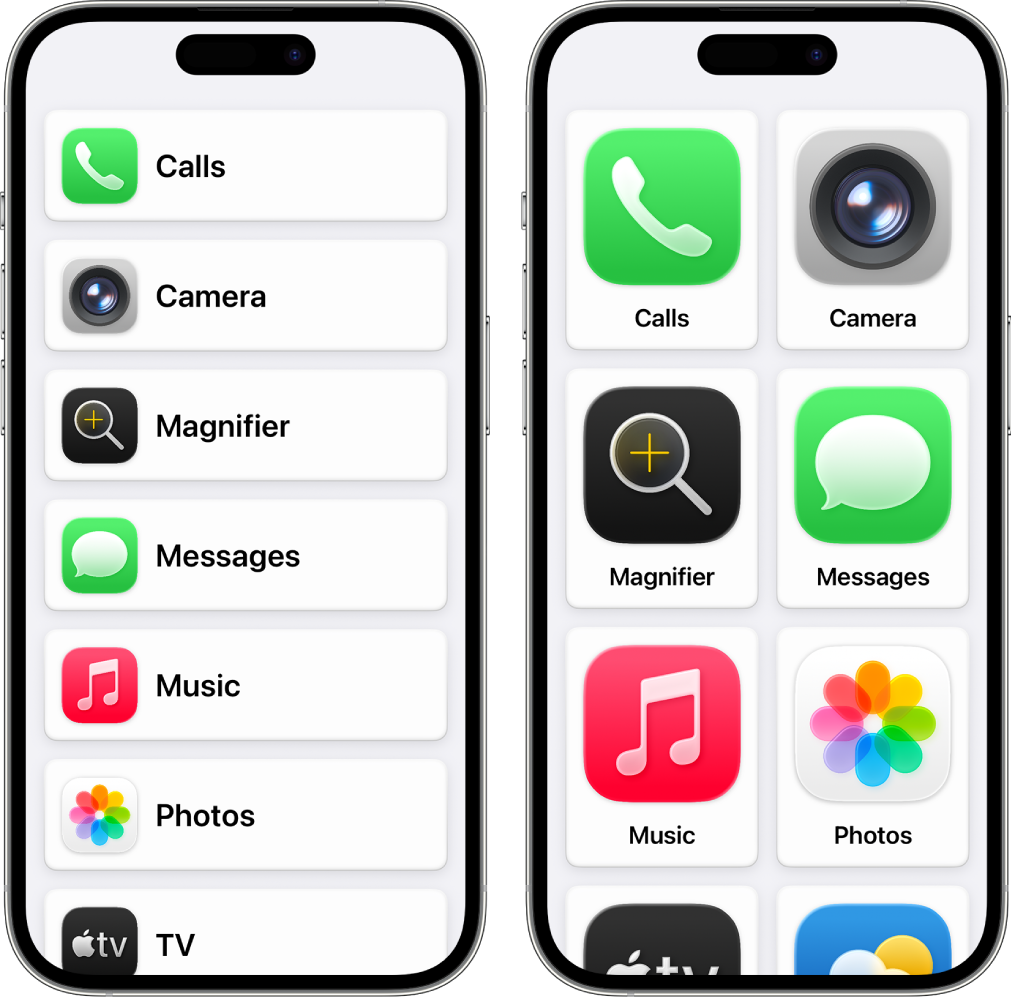
Trinn 3: Velg layout for apper
Velg layout for apper på Hjem-skjermen og for objekter i apper som er utviklet for Assistert tilgang.
Rader: Objekter på skjermen organiseres i en enkel lesbar liste.
Rutenett: Objekter på skjermen er større og organiseres i et rutenett som framhever bilder og symboler.
Trinn 4: Velg og tilpass apper
Legg til og tilpass appene du vil at skal være tilgjengelige i Assistert tilgang. Du kan legge til apper som er utviklet spesielt for Assistert tilgang og andre iOS-apper i sin opprinnelige design.
Hvis du vil legge til en app, trykker du på ![]() og velger deretter alternativer for appen.
og velger deretter alternativer for appen.
Finn ut hvordan man tilpasser apper som er utviklet for Assistert tilgang, og legger til andre apper:
Du kan legge til, fjerne og tilpasse apper senere.
Viktig: Enkelte funksjoner, som tilgangstillatelser for apper og personverninformasjon, fungerer annerledes i Assistert tilgang. Se Forstå hva som er annerledes med Assistert tilgang.
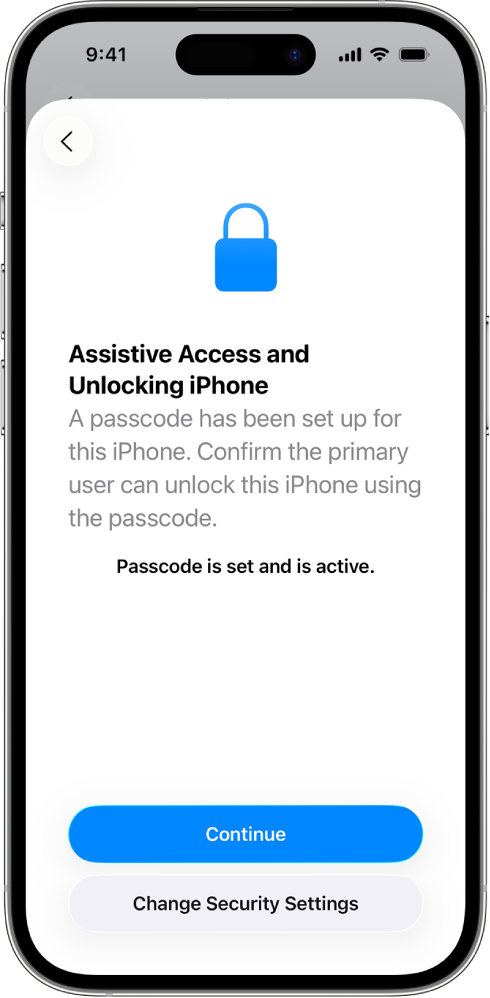
Trinn 5: Verifiser enhetspassordet
Enhetspassordet er en numerisk kode som brukes til å låse opp iPhonen. Sørg for at personen som bruker Assistert tilgang, kjenner til enhetspassordet, hvis et slikt er angitt.
Du kan også konfigurere Face ID eller Touch ID (avhengig av iPhone-modellen), slik at personen som bruker iPhonen, kan låse den opp med ansiktet sitt eller en finger eller tommel.
Hvis du vil endre enhetspassordet, Face ID eller Touch ID, kan du trykke på Endre sikkerhetsinnstillinger.
Finn ut hvordan du konfigurerer Face ID på iPhone
Finn ut hvordan du konfigurerer Touch ID på iPhone
Hvis du forlater Assistert tilgang-konfigureringen for å gjøre endringer i sikkerhetsinnstillingene, kan du gå tilbake til Innstillinger ![]() > Tilgjengelighet > Assistert tilgang for å fortsette.
> Tilgjengelighet > Assistert tilgang for å fortsette.
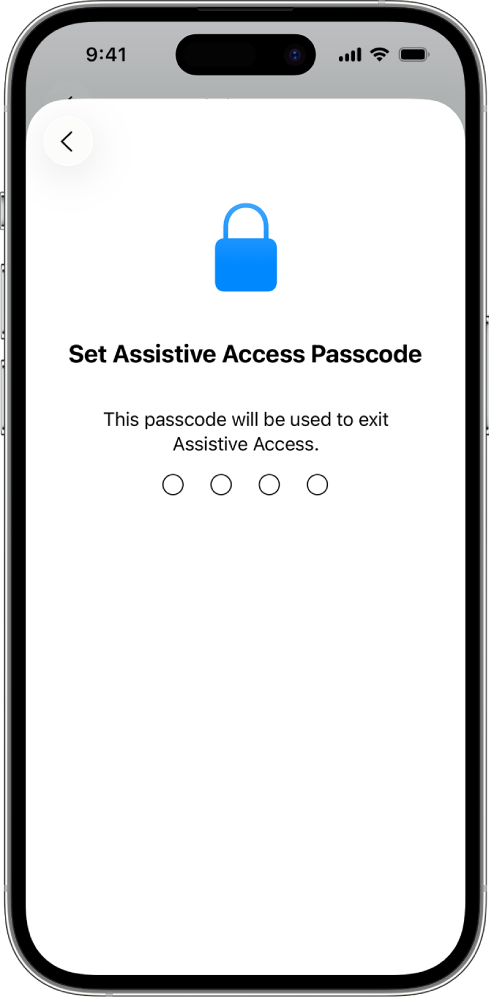
Trinn 6: Angi koden for Assistert tilgang
Angi en kode for Assistert tilgang som skal brukes når man går inn og ut av Assistert tilgang, og til å endre innstillingene for Assistert tilgang.
Når du har angitt koden for Assistert tilgang, kan du opprette en Apple-konto for gjenoppretting som kan brukes til å starte eller avslutte Assistert tilgang og tilbakestille koden hvis du glemmer den. Du kan opprette en Apple-konto for gjenoppretting selv om du ikke er logget inn på en Apple-konto. Du kan hoppe over dette trinnet hvis du ikke har en Apple-konto.
Hvis du ikke oppretter en Apple-konto for gjenoppretting under konfigurasjonen, og du glemmer koden til Assistert tilgang, må du tilbakestille iPhonen.
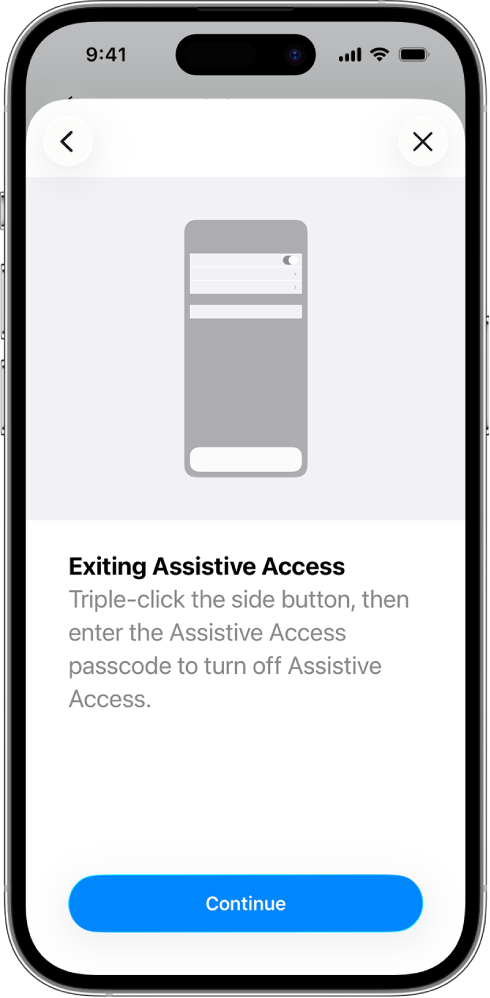
Trinn 7: Finn ut hvordan du avslutter Assistert tilgang
Hvis du vil gå ut av Assistert tilgang, kan du trykke tre ganger på sideknappen (på en iPhone med Face ID) eller Hjem-knappen (på andre iPhone-modeller), trykke på Avslutt Assistert tilgang og oppgi passordet for Assistert tilgang.
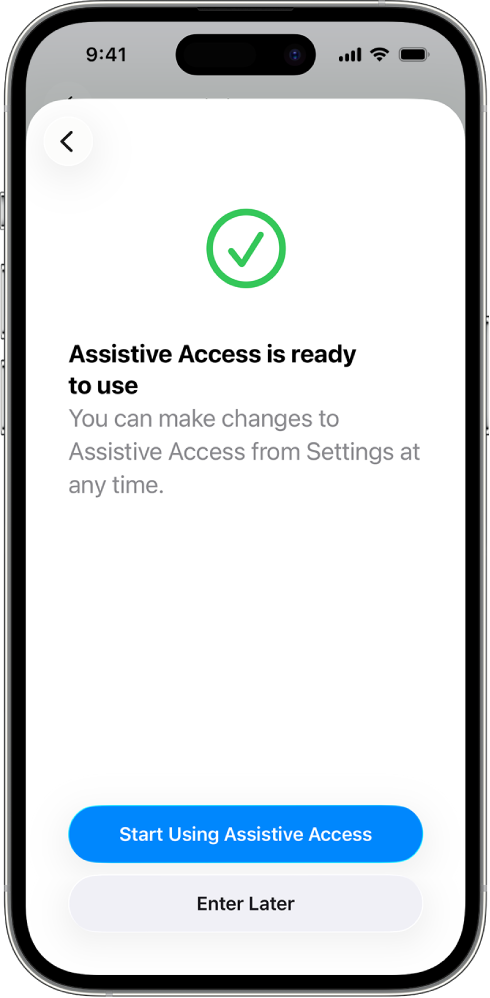
Trinn 8: Begynn å bruke Assistert tilgang
Hvis du vil gå inn i Assistert tilgang nå, kan du trykke på Ta i bruk Assistert tilgang og oppgi koden for Assistert tilgang.
Hvis du vil gå inn i Assistert tilgang senere, kan du velge Innstillinger ![]() > Tilgjengelighet > Assistert tilgang, trykke på Start Assistert tilgang og oppgi koden for Assistert tilgang.
> Tilgjengelighet > Assistert tilgang, trykke på Start Assistert tilgang og oppgi koden for Assistert tilgang.







